เพิ่มข้อความลงในวิดีโอออนไลน์: รวดเร็ว ชัดเจน และซุกซนนิดๆ
บางคลิปต้องการผู้บรรยาย และบางครั้งผู้บรรยายนั้นก็คือประโยคที่ใช้แบบอักษรสวยๆ ไม่ว่าคุณจะกำลังขัดเกลาความทรงจำของครอบครัวอันอ่อนโยน หรือทำโฆษณาสินค้าจัดจ้านสำหรับมาร์เก็ตเพลส คำที่วางถูกที่สามารถทำงานหนักแทนคุณได้ (แถมทำงานวันหยุดด้วย)
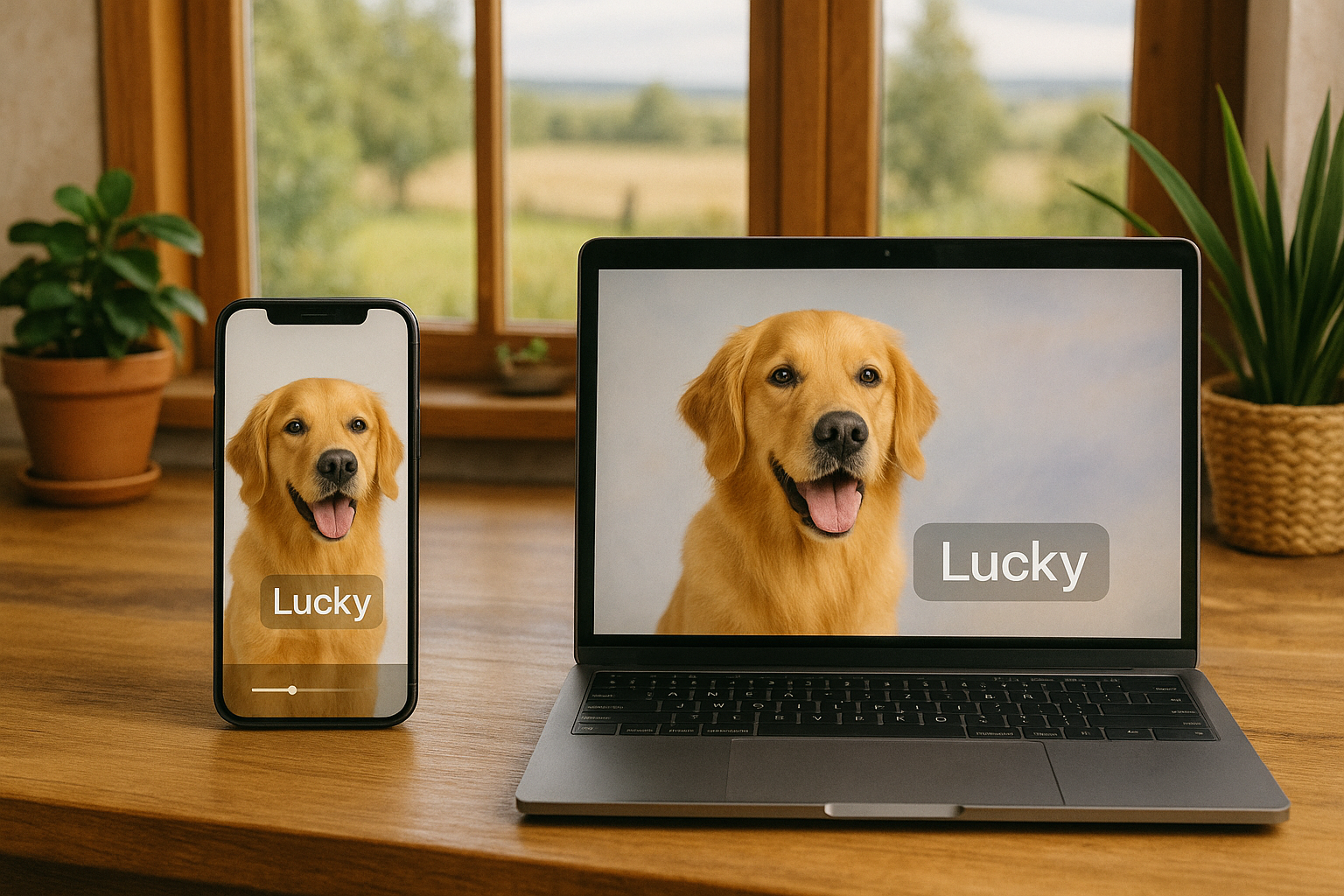
คุณสามารถอัปโหลดไฟล์ใดก็ได้—เสียง วิดีโอ หรือรูปภาพในทุกฟอร์แมต—แล้วสร้าง โอเวอร์เลย์คมชัดโดยไม่ต้องดาวน์โหลด ติดตั้ง ลงทะเบียน หรือมีลายน้ำ ทำงานได้ในทุกเบราว์เซอร์สมัยใหม่บน iPhone, Mac, PC และ Android (แม้แต่ แท็บเล็ตที่คุณเคยสาบานว่าจะใช้ไว้อ่านหนังสือ)
คุณจะได้เรียนรู้วิธีการดังนี้:
- เพิ่มข้อความ ลงในวิดีโอ (โอเวอร์เลย์ข้อความที่สะอาดตาบนวิดีโอ)
- แปลงข้อความ เป็นวิดีโอ (ทำไตเติ้ลโดยไม่ต้องมีฟุตเทจ)
- เพิ่มข้อความแบบเลื่อน ลงในวิดีโอ (แถบข่าวหรือเครดิตท้ายเรื่อง)
- เพิ่มเนื้อเพลงคาราโอเกะอย่างงดงาม ลงในวิดีโอ (เครื่องมือทำโอเวอร์เลย์เนื้อเพลงขนาดเบา)
เพื่อวางบรรทัดแรก ให้พิมพ์ในช่องข้อความแล้วคลิก นั่นคือช่วงเวลา ที่ถ้อยคำของคุณจับมือกับไทม์ไลน์ (จับแน่น มารยาทดี)
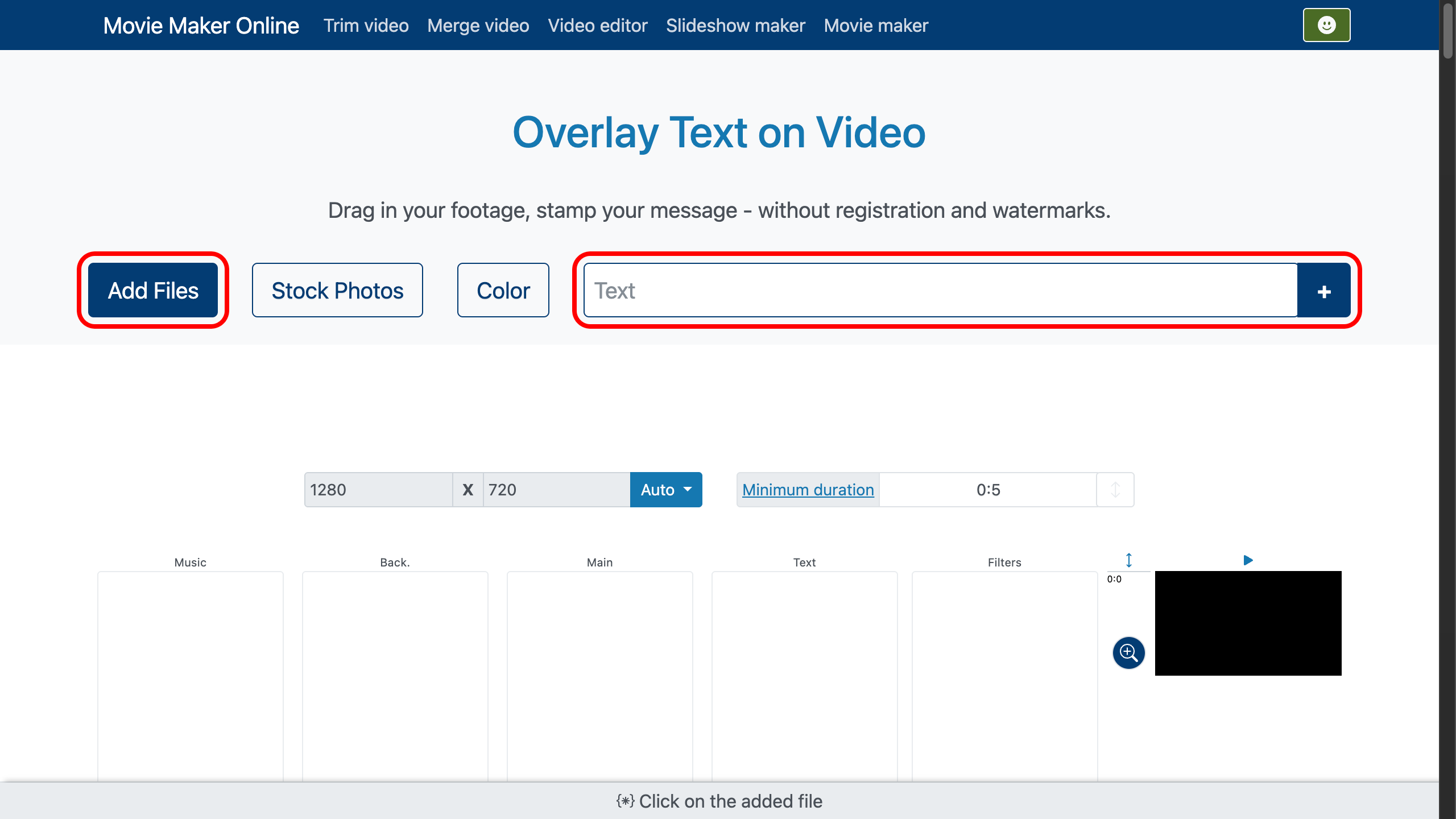
1. เมื่อข้อความปรากฏ (และหายไป)
- ลากบล็อกข้อความไปยังตำแหน่งเริ่มต้นที่แม่นยำ ความแม่นยำชนะโชคเสมอ
- ล็อกหรือปลดล็อกตำแหน่งบนหน้าจอด้วย (เพื่อให้มันอยู่นิ่ง แม้โลกรอบข้างจะหมุนไป)
- ใช้ เพื่อซูมไทม์ไลน์สำหรับการวางตำแหน่งให้ตรงเฟรม
- ควบคุมรูปแบบและระยะเวลาการเข้า/ออกด้วย หรือแผงเอฟเฟ็กต์ ที่แถบล่าง: เลือกความยาวของการเฟดเข้า/ออก การซูมขณะปรากฏ/หาย และสไตล์การเผยตัวเฉพาะ (การเปิดตัวอลังการเป็นทางเลือก แต่ความเรียบร้อยเป็นข้อบังคับ)
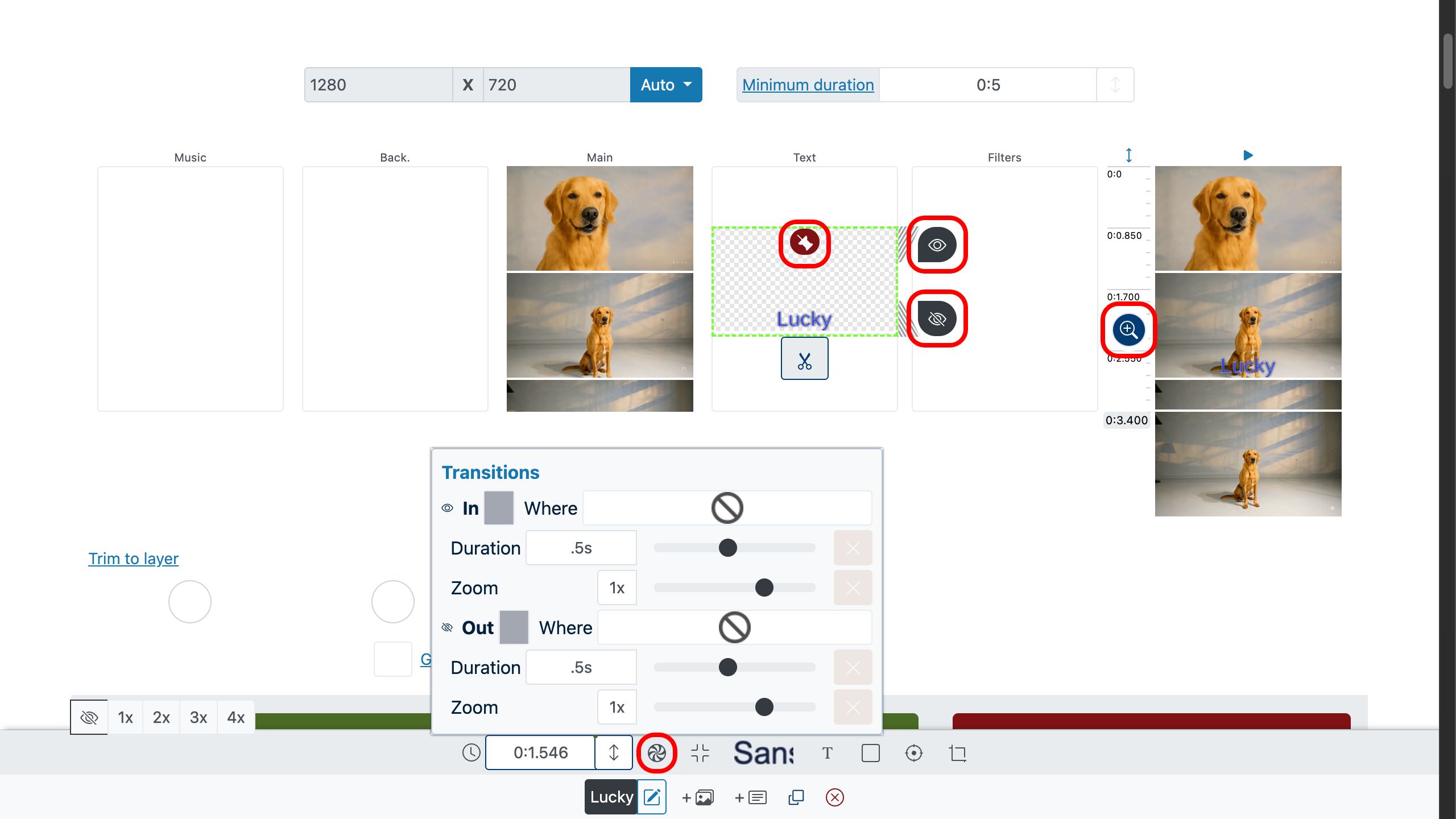
2. กำหนดระยะเวลาของข้อความ
โดยค่าเริ่มต้น เรากำหนดระยะเวลาขั้นต่ำเพื่อกันเหตุผลุบๆ โผล่ๆ จนอ่านไม่ทัน สำหรับแต่ละรายการข้อความ:
- ใส่ค่าที่แน่นอนในช่องระยะเวลา (ความแม่นยำคือญาติสนิทของความงาม)
- ลากตัวจับที่ขอบล่างของบล็อกข้อความเพื่อยืดหรือย่อ
- หากข้อความซ้อนทับเลเยอร์วิดีโอ ให้เปิด “ครอปตามเลเยอร์” ใต้เลเยอร์นั้น เพื่อให้ความยาวของข้อความ ตรงกับวิดีโอโดยอัตโนมัติ โอเวอร์เลย์จะทำตัวเหมือนแขกผู้สุภาพ—เจ้าบ้านไปเมื่อไร ก็ลากลับเมื่อนั้น

3. จัดกรอบ ย้าย หมุน ครอป
เปิดเครื่องมือจัดวางด้วย จากนั้นลากข้อความไปยังจุดที่ทำงานได้ดีที่สุด—มันไม่ถือสาหาความคุณหรอก ความแม่นยำคือสไตล์ที่สวมรองเท้าบูททำงาน
- — ปรับขนาดกรอบที่บรรจุข้อความ
- — หมุนกรอบที่เลือก (เอนเล็กน้อยก็ไม่ทำให้พาดหัวเจ็บตัว)
- — ปรับเอียงตัวอักษรให้มีองศาที่พลิ้วไหว
- — ลากขอบเพื่อครอปข้อความ; หรือใช้ บนแผงพารามิเตอร์
- — เปิดแผงควบคุมเพื่อระบุค่า X/Y และพารามิเตอร์การจัดกรอบอย่างแม่นยำ
- — ซ่อนเลเยอร์ที่รบกวนชั่วคราวขณะปรับแต่ง (ไม่กระทบวิดีโอสุดท้าย)
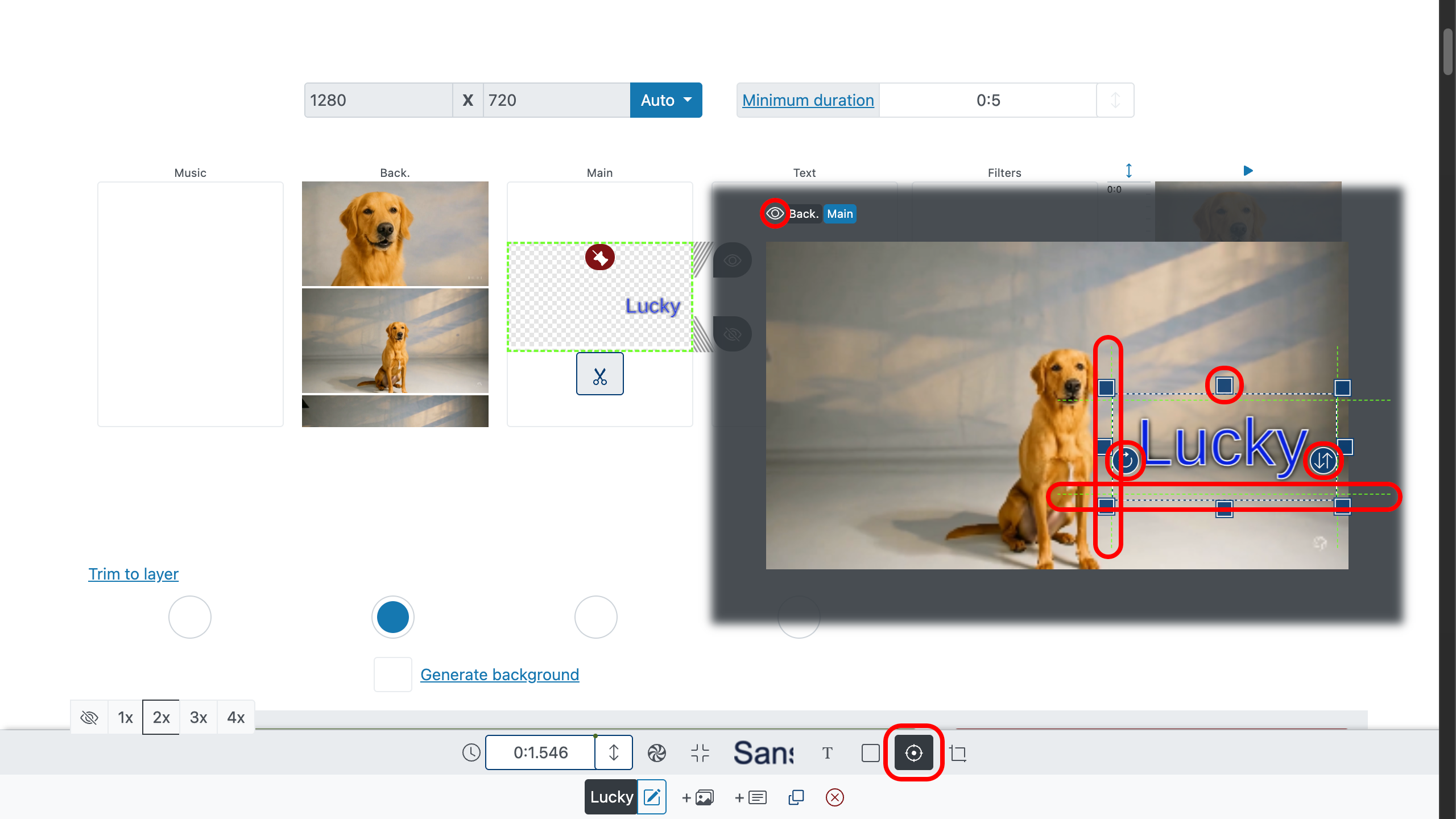
ต้องการวางข้อความไว้เหนือวิดีโอหรือไม่?
ตั้งกรอบไว้ใกล้ขอบบนแล้วปล่อยให้ภาพหายใจได้ด้านล่าง ย่อวิดีโอเองให้เล็กกว่ากรอบด้วย เพื่อเหลือพื้นที่โล่งสำหรับ แคปชันด้านบน นั่นแหละความต่างระหว่างการตะโกนกับกระซิบอย่างรู้จังหวะ

4. ข้อความเลื่อนและแถบข่าว
สำหรับข้อความเลื่อน แถบข่าว และเครดิตปิดเรื่อง ให้ใช้ทิศทางของ ทรานซิชัน เพื่อกำหนดว่าข้อความ จะมาจากที่ใดและจะไปที่ไหน:
- ซ้าย → ขวา: แถบข่าวคลาสสิก
- ขวา → ซ้าย: คำบรรยายมีมที่เอาจริงเอาจัง
- ล่าง → บน: เครดิตเลื่อนที่สง่างาม
- บน → ล่าง: การเผยตัวแบบดรามาติก (ใช้ด้วยความระมัดระวัง)
ผสมทิศทางกับระยะเวลาเข้า/ออกเพื่อให้การเคลื่อนไหวลื่นไหล ไร้สะดุด ไม่มีสะบัด มีเพียงถ้อยคำที่เดินหน้าทำภารกิจ
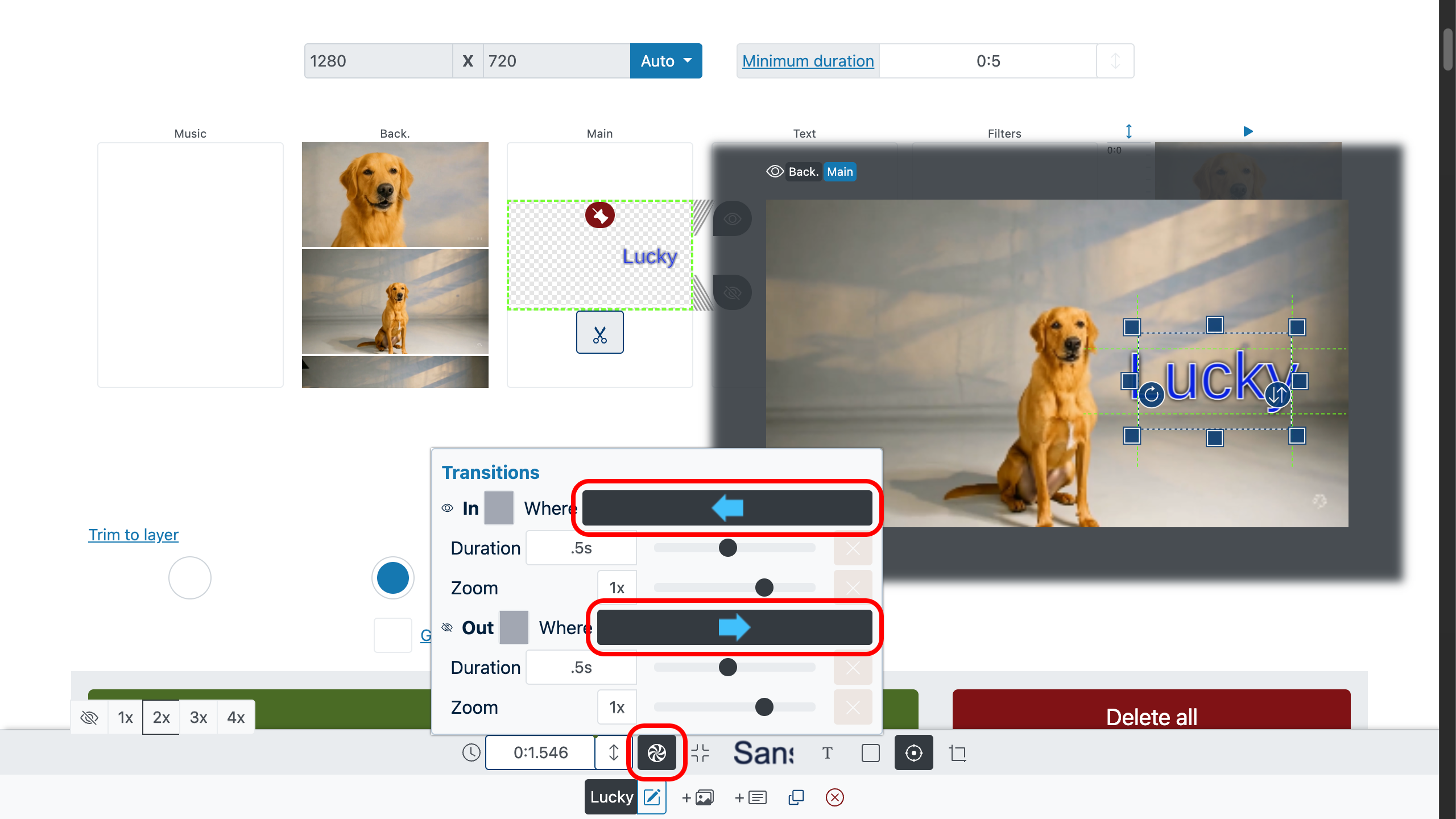
5. สไตล์: ฟอนต์ สี กรอบ
เลือกสุนทรียะใดก็ได้สำหรับโอเวอร์เลย์ข้อความบนวิดีโอ: เลือกฟอนต์จากคลังและปรับละเอียดสี เส้นขอบ พื้นหลัง และขนาดแผงพื้นหลัง—ทั้งหมดทำได้จากแถบควบคุม สรุปสั้นๆ ว่า:
- ฟอนต์และพื้นฐาน. เลือกแบบอักษร ปรับขนาด ระยะบรรทัด ระยะตัวอักษร และการจัดวาง ความตัดกันคือเพื่อนรักของคุณ
- สีและความอ่านง่าย. หากภาพพื้นหลังวุ่นวาย ให้ใช้สีทึบหรือแผงโปร่งแสงด้านหลังข้อความ ให้อ่านออกก่อนความหวือหวา
- เส้นขอบและเงา. เส้นขอบบางๆ กับเงาอ่อนช่วยได้บนฉากหลังที่ยาก—เติมพอดีคำ อย่าราดจนน้ำท่วมจาน
- — ตั้งค่าขนาด น้ำหนัก สี เส้นขอบ และเงาของตัวอักษร
- — ควบคุมแผงพื้นหลังหลังข้อความ กรอบรอบบล็อก และเงาของกรอบ
เคล็ดลับระดับโปร: ใช้สไตล์เดียวกันซ้ำสำหรับไตเติ้ลและโลเวอร์เธิร์ด ความสม่ำเสมอทำให้งานทั้งชิ้นเหมือน วงดนตรีที่ซ้อมมาอย่างดี—ไม่มีโซโลไปเหยียบเท้าใคร
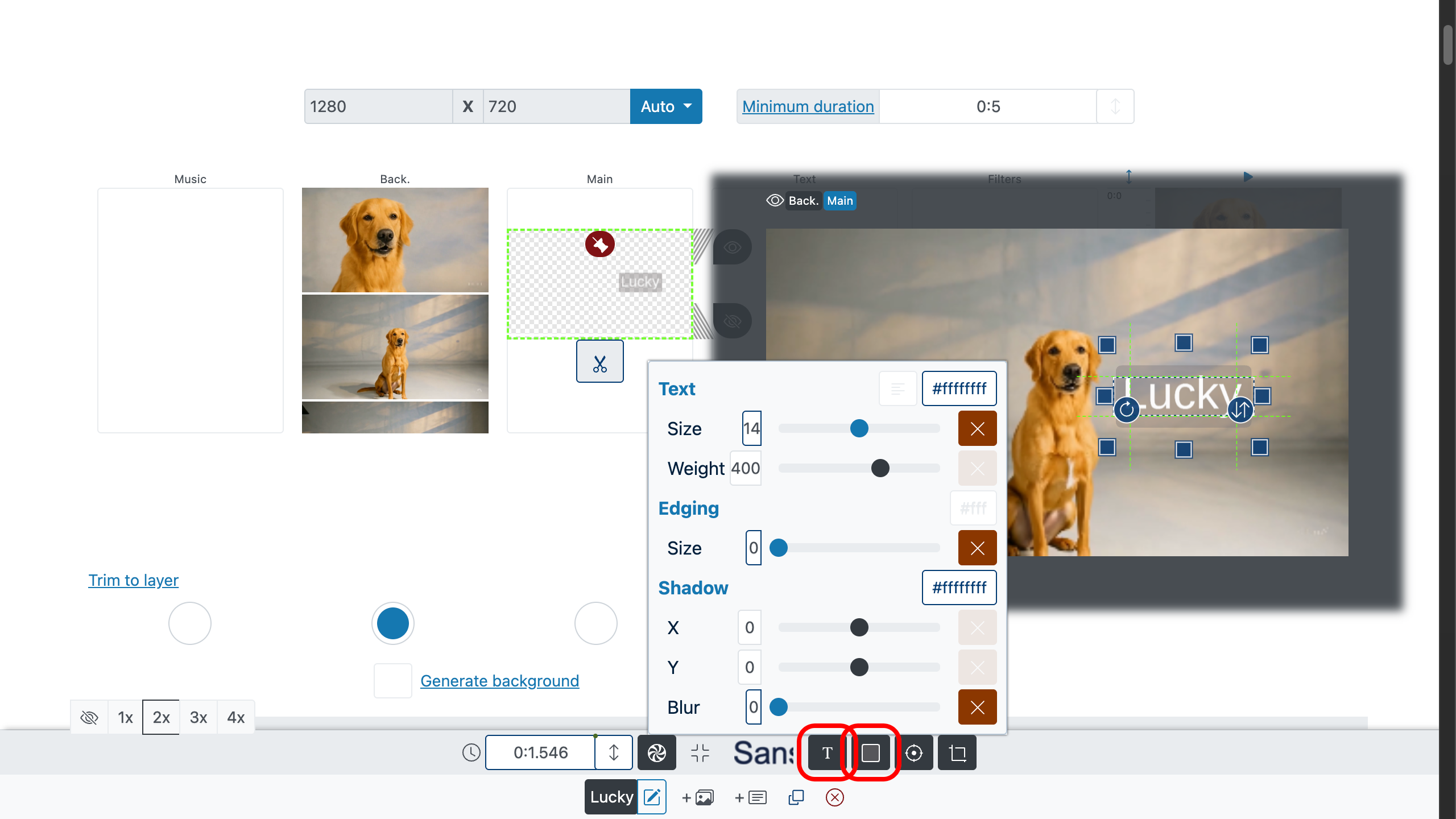
6. พรีวิวและสร้าง
ดับเบิลคลิกพื้นที่พรีวิวเพื่อโฟกัส แล้วกด เพื่อทดสอบจังหวะเวลา การเฟด และการเคลื่อนไหว หากบรรทัดไหนมาช้าให้เขยิบ หากอยู่นานไปให้เฉือนออก (ตรงต่อเวลาคือจิตวิญญาณของคำบรรยาย)
พอใจกับชิ้นงานแล้วหรือยัง? สร้างวิดีโอสุดท้ายได้เลย คุณจะได้ผลลัพธ์สะอาดตา—เพิ่มข้อความลงในวิดีโอ MP4, WebM หรือฟอร์แมตที่คุณเลือก—ไม่มีลายน้ำ ไม่มีเซอร์ไพรส์ มีแต่พิกเซลเรียบร้อย
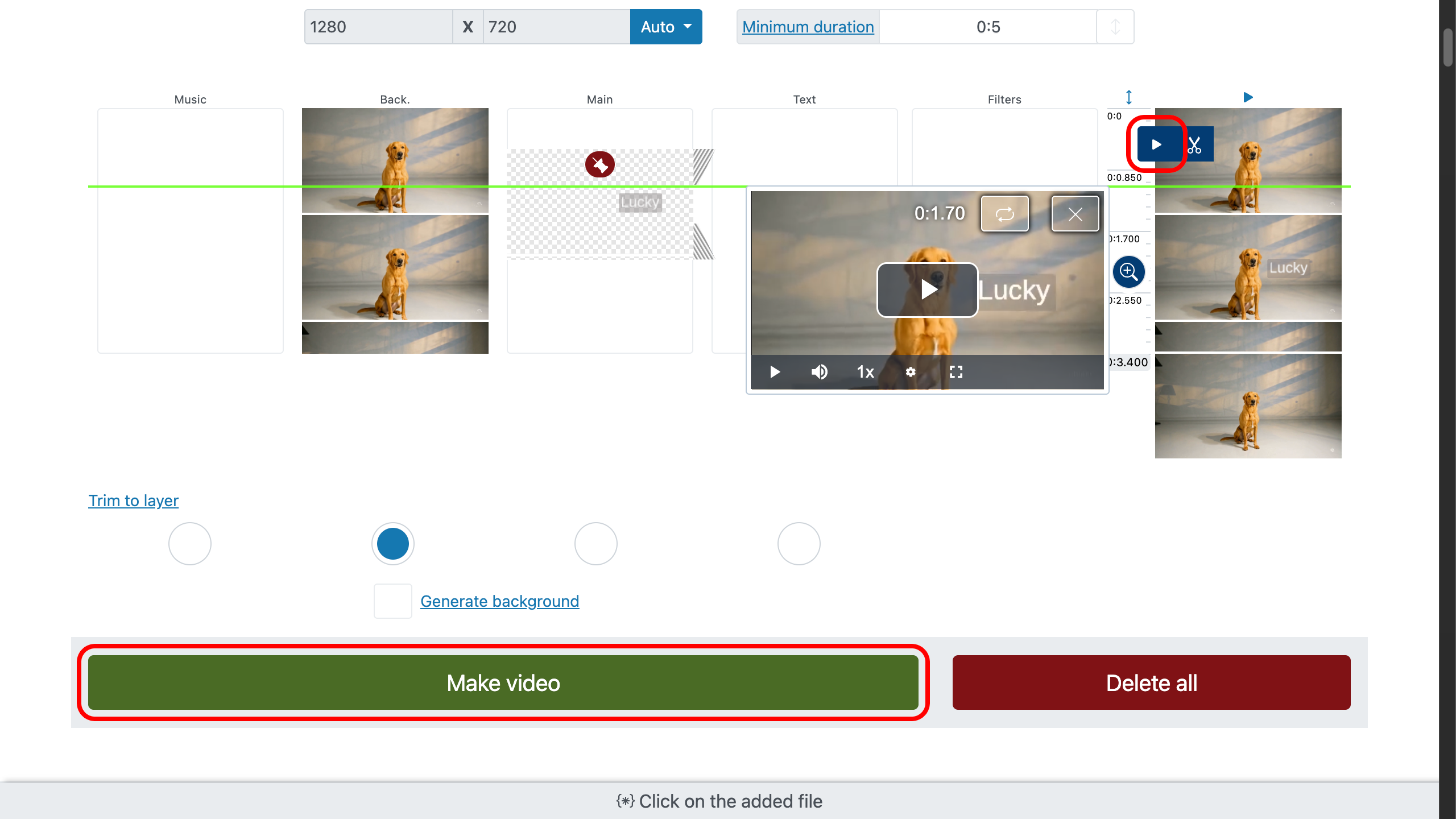
เคล็ดลับสำหรับข้อความที่งามตาและน่าชวนอ่าน
- สั้นเข้าไว้. ผู้ชมอ่านเร็วกว่าที่คุณคิด แต่ก็ไม่เร็วขนาดนั้น
- ให้ความตัดกันมาก่อน. หากพื้นหลังรก ให้เติมแผงโปร่งแสงเล็กน้อย
- ลำดับชั้นช่วยได้. พาดหัวใหญ่ รองหัวเล็ก เนื้อหาขนาดพอดีรู้หน้าที่
- ระยะขอบปลอดภัย. เลี่ยงขอบเฟรม ให้ถ้อยคำมีที่ว่างหายใจ
- การเคลื่อนไหวต้องมีเป้าหมาย. ถ้ามันขยับ ก็ต้องช่วยอธิบาย ไม่ใช่รบกวน
- ความสม่ำเสมอ. ใช้ฟอนต์และเอฟเฟ็กต์เดียวกันข้ามฉาก แบรนด์ของคุณจะขอบคุณ
- ความเงียบคือทอง. ไม่ใช่ทุกช็อตต้องมีคำบรรยาย (ความลึกลับได้รับอนุญาตในทุกดินแดน)
คุณยังสามารถ ใส่ข้อความบนวิดีโอ เป็นลายน้ำหรือโลเวอร์เธิร์ดแบบสุภาพได้ เพื่อให้เนียนยิ่งขึ้น ให้ ใส่ เอฟเฟ็กต์ กับข้อความได้เหมือนเลเยอร์ภาพอื่นๆ
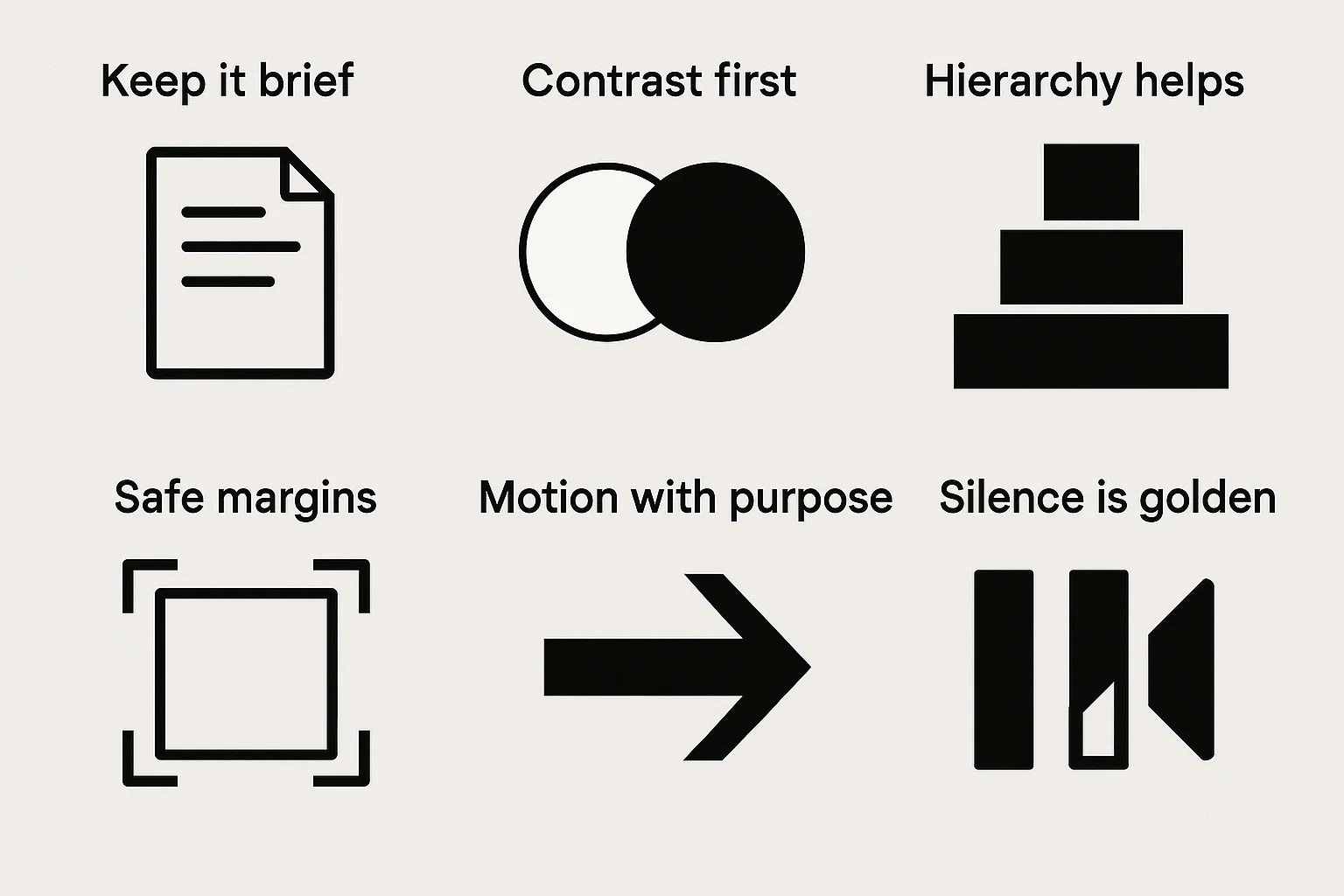
คำถามที่พบบ่อย
ฉันสามารถสร้างวิดีโอจากข้อความล้วนได้ไหม?
ได้ เพิ่มบล็อกข้อความของคุณแล้วจัดวางบนไทม์ไลน์เหมือนสื่อชนิดอื่น ตัวแก้ไขจะเรนเดอร์ภาพให้อัตโนมัติ—นึกถึงสไลด์ที่มีสไตล์ (ไม่ต้องใช้ฟุตเทจ)
ฉันสามารถใส่เอฟเฟ็กต์ให้ข้อความได้ไหม?
ได้—เอฟเฟ็กต์ที่ใช้กับรูปภาพใช้กับข้อความได้เช่นกัน ดู เอฟเฟ็กต์ สำหรับการเฟด เบลอ เรืองแสง การเคลื่อนไหว และอื่นๆ
ฟรีจริงและไม่มีลายน้ำใช่ไหม?
ใช่: เพิ่มข้อความลงในวิดีโอออนไลน์ฟรี ไม่มีลายน้ำ คำของคุณ แบรนด์ของคุณ งานของคุณ
ใช้งานกับ MP4 ได้หรือไม่?
ได้ คุณสามารถเพิ่มข้อความลงใน MP4 วิดีโอ หรือกับ MOV, WEBM และอื่นๆ ได้ไม่ยาก
ฉันสามารถเพิ่มคำบรรยายแบบเลื่อนหรือแถบข่าวได้ไหม?
ใช้การตั้งค่าทิศทางของ ทรานซิชัน เพื่อสร้างแถบข่าวจากซ้ายไปขวาหรือเครดิตจากล่างขึ้นบน ปรับความเร็วด้วยระยะเวลา (อ่านช้าๆ ชนะใจ)
เริ่มเร็ว (สรุปย่อ)
- อัปโหลดมีเดียของคุณ (เสียง/วิดีโอ/ภาพถ่ายทุกฟอร์แมต).
- พิมพ์ในช่องข้อความ แล้วคลิก .
- วางให้ถูกตำแหน่ง ล็อกด้วย ปรับจังหวะอย่างละเอียดด้วย .
- ตั้งค่าเข้า/ออกด้วย แล้วเลือกสไตล์การเผยตัว.
- ปรับทรงด้วย , , , , .
- พรีวิวด้วย ปรับจนอ่านได้ตามที่ตั้งใจ.
- สร้างวิดีโอสุดท้าย—โอเวอร์เลย์สะอาด ไม่มีลายน้ำ ใช้ได้ทุกอุปกรณ์.
เพียงเท่านี้ก็เพิ่มข้อความทับวิดีโอได้อย่างมั่นใจ สั้น คม และอ่านง่าย—เหมือนมุกตบท้ายที่ดี (และใช่ มุกนี้วางได้ในหนึ่งบรรทัด)





